Di Selena KomezAggiornato a ottobre 17, 2019
[Sommario]: Come trasferire musica dalla libreria di iTunes a iPhone iOS 13 senza utilizzare iTunes stesso? Questo articolo ti consiglierà la migliore alternativa a iTunes per Windows e Mac per sincronizzare la musica da iTunes con iPhone 11 e iPhone 11 Pro (Max) e non cancellerà nemmeno i tuoi dati esistenti.
iTunes è un ottimo programma per gli utenti Apple per scaricare, archiviare, gestire, sincronizzare e riprodurre musica. Grazie a questa fantastica funzione di archiviazione nel cloud, gli utenti di Apple Music possono accedere a grandi brani, playlist e album online, gli utenti Apple possono anche trasferire dati tra iPhone, iPad, iPod touch, iPod Nano tramite backup e ripristino di iTunes, sebbene questo processo sia un po 'macchinoso , iTunes è gratuito. Quando hai un nuovo iPhone 11 (Pro), potresti voler trasferire musica, contatti, messaggi, note, registri delle chiamate dal vecchio iPhone a iPhone 11 (Pro). Aggiornare il tuo iPhone? Ecco come trasferire facilmente i dati dal vecchio iPhone al nuovo iPhone.
iTunes è già un "segno" per Apple in un certo senso. In pochi anni, gli abbonati a Apple Music utilizzano iTunes per scaricare musica e ascoltare musica online, l'era della musica digitale non si è mai fermata e la missione principale di iTunes è stata completata.
Nel nuovo macOS Catalina (macOS 10.15), il concetto originale di iTunes è stato completamente rimosso e Apple ha completamente separato tutte le sue importanti funzionalità. Il sistema macOS Catalina suddivide iTunes in app Apple Music, Podcast e Apple TV e le risorse fornite da iTunes sono disponibili in nuove app.
Dove sono finiti i tuoi brani musicali iTunes dopo l'aggiornamento a macOS Catalina?
1.La musica che hai importato o acquistato sarà nella nuova app Apple Music.
2. ITunes Store sarà ancora disponibile per acquistare musica su Mac, iOS, PC e Apple TV.
3.iIl backup, il ripristino e la sincronizzazione di iPhone, iPad e iPod passeranno al Finder.
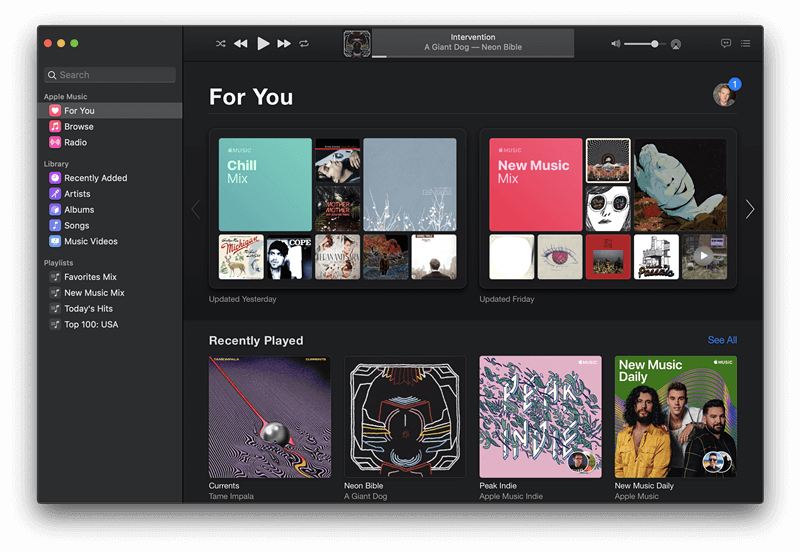
Tuttavia, riceverai un messaggio "iTunes è stato aggiornato per concentrarsi su musica, film, programmi TV, podcast e audiolibri"Sul nuovo iTunes 12.7.
Perché Apple rimuove la funzione per gestire, suoneria e app, ma puoi comunque utilizzare iTunes 12.7 per trasferire musica dalla libreria di iTunes ai dispositivi iOS 13. Diamo un'occhiata alla guida ai dettagli trasferire musica da iTunes a iPhone 11.
Metodo 1: trasferire musica dalla libreria di iTunes su iPhone 11 tramite iTunes 12
Ecco i passaggi per sincronizzare la tua musica dalla libreria di iTunes con iPhone 11 utilizzando iTunes 12, così come la versione precedente di iTunes.
Passaggio 1. Avvia iTunes 12 e collega il tuo iPhone 11 al computer con un cavo USB.
Passaggio 2. ITunes rileverà il tuo iPhone collegato, quindi fai clic sulla scheda del dispositivo iPhone su iTunes.
Passo 3. Toccare il "Musica"Scheda dalla barra laterale sinistra.
Passaggio 4. Fai clic sull'opzione "Tutta la libreria musicale" o "Playlist, artisti, album e generi selezionati" e seleziona i brani che desideri trasferire.
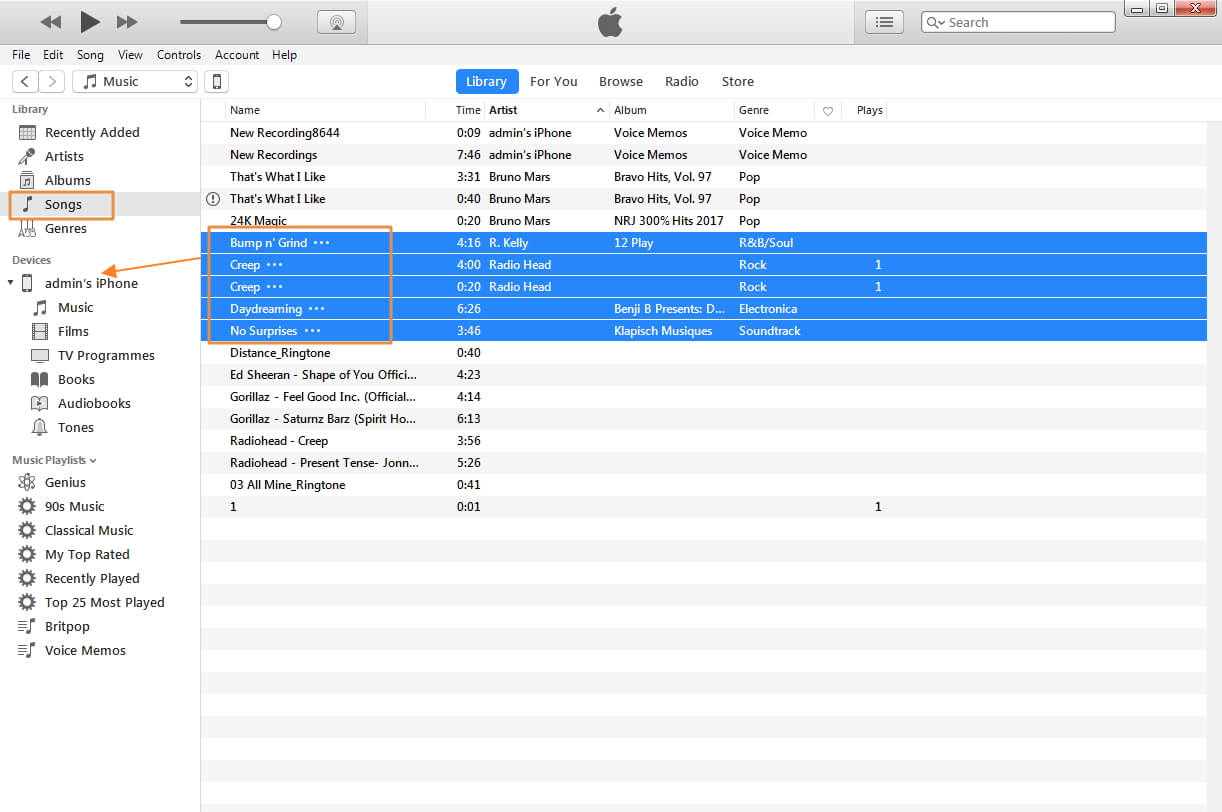
Passaggio 5. Quindi fare clic APPLICA per trasferire la musica da iTunes 12 al tuo iPhone 11.
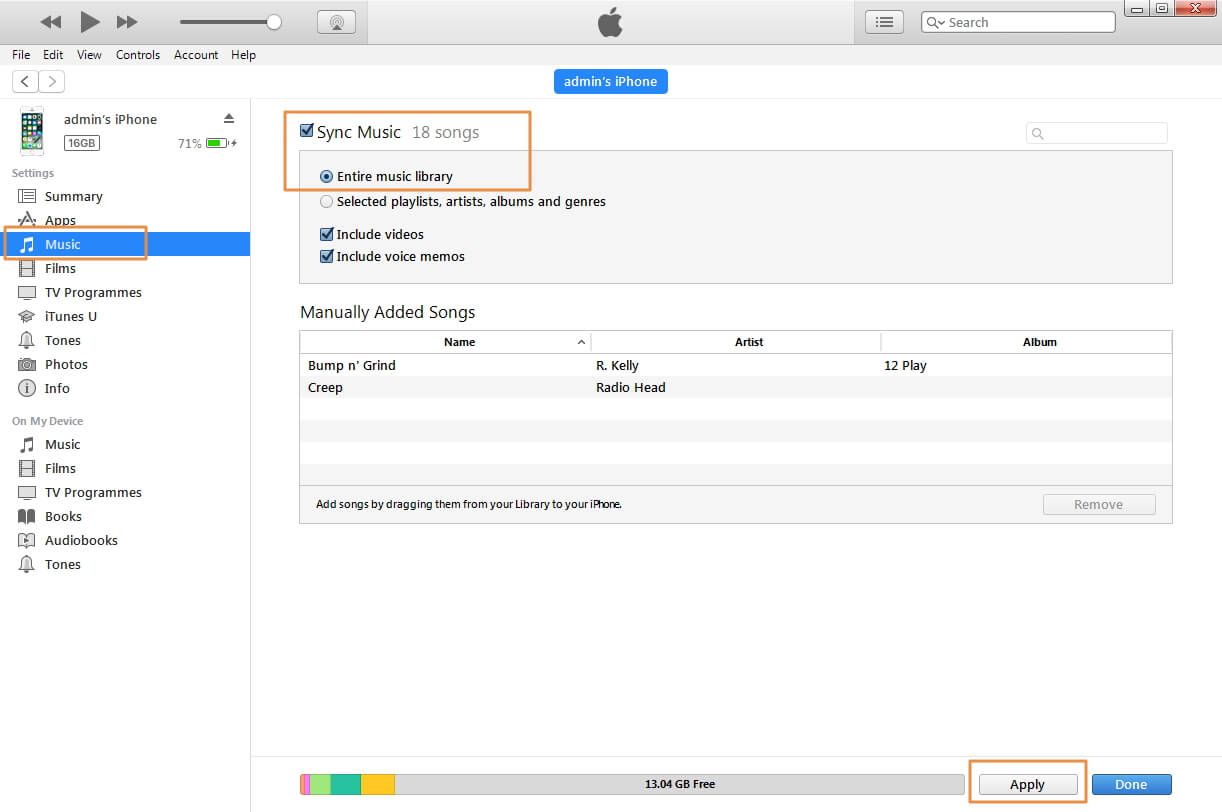
Svantaggi dell'utilizzo di iTunes:
- Quando si utilizza iTunes per sincronizzare la musica, verranno contemporaneamente cancellati i brani esistenti su iPhone.
- Non puoi trasferire i brani che desideri in modo selettivo, basta trasferire tutti i brani della tua libreria iTunes.
- Puoi aggiungere musica ad iPhone solo da una libreria di iTunes, altrimenti il tuo iPhone verrà cancellato.
- Non è possibile importare direttamente brani, video e foto dal computer all'iPhone. Devi aggiungere i file multimediali alla libreria di iTunes, e quindi sincronizzarli sul tuo iPhone, perderà molto tempo.
- Non è possibile trasferire i brani di Apple Music scaricati su iPhone, se si desidera trasferire Apple Music su iPhone, iPad, iPod Touch o iPod Nano, è necessario utilizzare un Apple Music Converter per rimuovere DRM da Apple Music in primo luogo, quindi utilizzando un trasferimento iPhone Music di terze parti per aggiungere Apple Music senza DRM a iPhone / iPad / iPod.
Metodo 2: trasferire musica da iTunes 12 su iPhone 11 e altri dispositivi iOS 13 (senza iTunes)
Cerchi un modo veloce e affidabile per trasferire musica da iTunes a iPhone 11/11 Pro / XS / XR / X / 8/7 / 6S / 6 (Plus)? Si consiglia vivamente di utilizzare software di terze parti, qui consigliamo iOS Toolkit - Trasferimento iOS, che non solo può aiutarti a trasferire musica da iTunes a iPhone senza cancellare i brani esistenti su iPhone, ma può anche aiutarti a trasferire musica, video, foto da iOS a iOS, Android a iOS, Android ad Android. Puoi utilizzare questo potente iOS Toolkit anche per trasferire musica e video da iPhone a iTunes.
Funzioni chiave di trasferimento iOS:
- Trasferisce e gestisce tutti i dati come foto, video, musica, messaggi, ecc. Su iPhone, iPad e iPod.
- Trasferisci musica e video tra iTunes e iOS o Android.
- Funziona senza problemi su tutti gli iPhone (inclusi iPhone 11 / 11 Pro), iPad, iPod touch, modelli iPod Nano e iOS 13.
- Esegui il backup di musica, foto, video, contatti, SMS, app ecc. Sul computer e ripristinali facilmente.
- Trasferisci contatti, SMS, musica, foto, video e altro da Android / iOS a iPhone 11 (Pro).
- Compatibile con Windows e Mac OS.




2 Passaggi per trasferire iTunes Music su iPhone 11 (Pro)
Passaggio 1. Avvia iOS Toolkit su PC o Mac
Scarica, installa e avvia iOS Toolkit sul tuo computer, quindi fai clic sull'opzione 'Trasferisci' vai su iTunes per il trasferimento di musica su iPhone.

Passaggio 2. Collega iPhone 11 al computer
Utilizzando un cavo USB per collegare il tuo iPhone 11 al computer, il software lo rileverà e mostrerà le informazioni del tuo dispositivo, quindi fai clic su "Trasferisci iTunes Media sul dispositivo".

Passaggio 3. Scansiona la libreria di iTunes
IOS Toolkit inizierà a scansionare tutti i file multimediali della libreria iTunes, quindi ti mostrerà tutti i file disponibili.

Passaggio 4. Seleziona musica e trasferisci su iPhone 11 (Pro)
Il software ti mostrerà tutti i risultati della scansione, quindi scegli l'elemento "Musica" che desideri trasferire. Infine, fai clic sul pulsante "Trasferisci" per iniziare a trasferire musica da iTunes a iPhone 11.

Attendi, il software ti aiuta a sincronizzare la musica di iTunes sul tuo dispositivo iPhone in pochi minuti, a seconda di quanti file stai trasferendo. Dopo aver completato il processo di trasferimento, puoi disconnettere il tuo iPhone con il computer, quindi troverai tutta la musica di iTunes trasferita sul tuo iPhone 11, ora puoi goderti liberamente quella musica su iPhone 11.
Scarica gratuitamente iOS Toolkit - Trasferimento iOS e inizia a trasferire musica sul tuo nuovo iPhone da iTunes, vecchio iPhone, Android e PC / Mac.




Metodo 3: esporta brani iTunes su MP3 / M4A e trasferiscili su iPhone 11 (Pro)
Molti abbonati Apple Music scaricano brani per l'ascolto offline tramite iTunes sul computer, ma non è possibile trasferire i brani Apple Music scaricati su altri dispositivi, poiché i file Apple Music scaricati sono in formato M4P e tali brani aggiunti sono "file audio AAC di Apple Music ", Quando provi a utilizzare iTunes per convertire i brani di Apple Music scaricati, iTunes ti chiederà" non è possibile convertire i brani perché i file protetti non possono essere convertiti in altri formati ".
Apple Music è un servizio di musica in streaming, quando ti abboni al servizio di musica in streaming, puoi giocare online o scaricarlo per l'ascolto offline su dispositivo autorizzato, ma ora ti è permesso trasferire i brani di Apple Music scaricati su altri dispositivi. Perché tutte le tracce di Apple Music sono protette da DRM, il che ti impedisce di condividere, trasferire o ascoltare le tracce di Apple Music scaricate dopo aver annullato l'abbonamento. Per mantenere le tue canzoni di Apple Music scaricate per sempre sul tuo iPhone su altri dispositivi, dovresti imparare come esportare brani di Apple Music da iTunes in file MP3 o M4A e trasferirli sul tuo iPhone.
Se vuoi riprodurre senza problemi la musica di iTunes nel lettore MP3, iPod Nano, iPhone e altri dispositivi, devi esporta brani iTunes in formato MP3 in primo luogo. Se hai brani scaricati da Apple Music o acquistati da iTunes Store, non puoi utilizzare iTunes per convertirli in formato MP3 a causa della protezione DRM.
Non preoccuparti, UkeySoft Apple Music Converter è appositamente progettato per rimuovere DRM dalle canzoni Apple Music e iTunes M4P, quindi convertirle in semplici MP3, M4A, FLAC, AU, AAC, ecc. Puoi scaricare UkeySoft Apple Music Converter per una prova gratuita. Può convertire ed esportare tutte le canzoni di iTunes nei formati MP3, M4A, FLAC o AAC con qualità 100% lossless, quindi puoi importare direttamente quei file MP3 in uscita sul tuo iPhone, iPad, iPod tramite iTunes o strumento di trasferimento iOS di terze parti.
Questo metodo è il modo migliore per mantenere riproducibile Apple Music dopo aver annullato l'abbonamento, scarica gratuitamente Apple Music Converter e inizia a ottenere Apple Music gratuitamente.




- Rimuovi DRM da Apple Music per conservare i file per sempre;
- Converti brani, playlist e album di Apple Music in MP3, M4A, ecc.
- Converti musica iTunes M4P, audiolibri in MP3, M4A, ecc .;
- Esporta brani e audiolibri di iTunes come file MP3, M4A;
- Converti l'audio di iTunes alla velocità 16X più veloce con qualità senza perdita di dati;
-
Mantieni le informazioni sui tag ID3 dopo la conversione;
Semplici passi per convertire Apple Music e importarli su iPhone 11 (Pro)
Apple Music Converter può aiutarti a rimuovere brani DRM iTunes M4P (acquistati da iTunes Store prima di 2009), audiolibri e brani di Apple Music.
Passaggio 1. Avvia Apple Music Converter sul computer
Avvia Apple Music Converter e iTunes verrà avviato automaticamente. Per macOS 10.15, verrà lanciata l'app Apple Music e caricherà tutte le tracce di Apple Music.
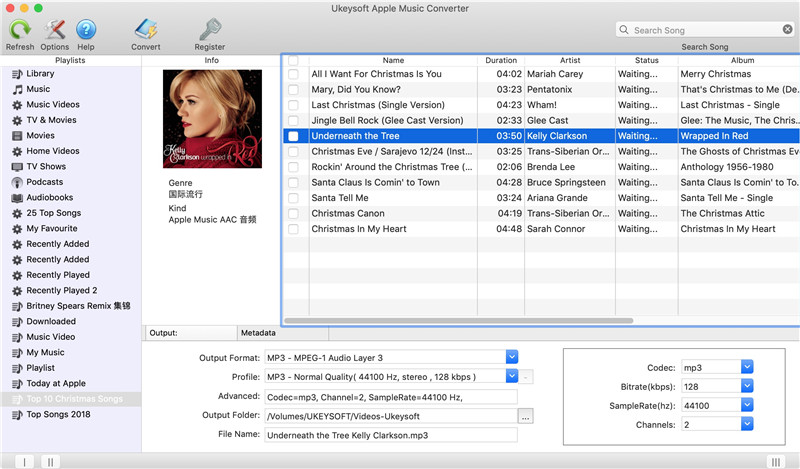
Passaggio 2. Seleziona le canzoni di Apple Music e i file audio di iTunes
Controlla brani, audiolibri o playlist di Apple Music che desideri convertire.
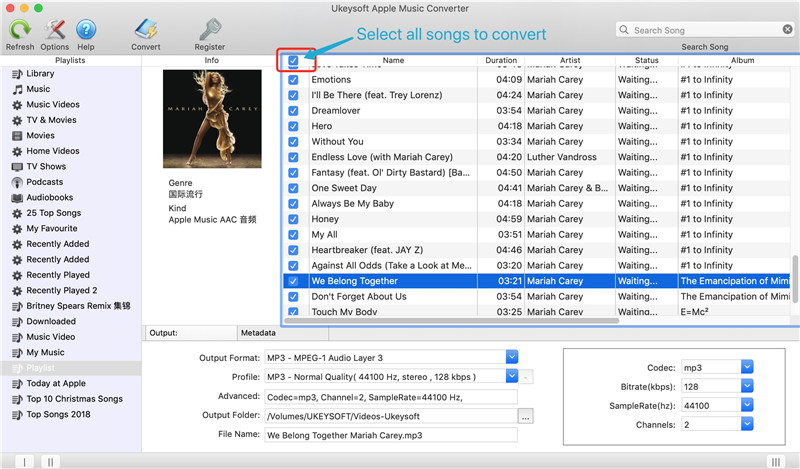
Passo 3. Seleziona MP3 o M4A come formato di uscita
Poiché l'iPhone 11 e la maggior parte dei dispositivi iOS supportano i file audio MP3 e M4A, selezionare MP3 o M4A come formato di output. Il software può anche convertire la musica di iTunes in AAC, AC3, AIFF, AU, FLAC, M4R e MKA.
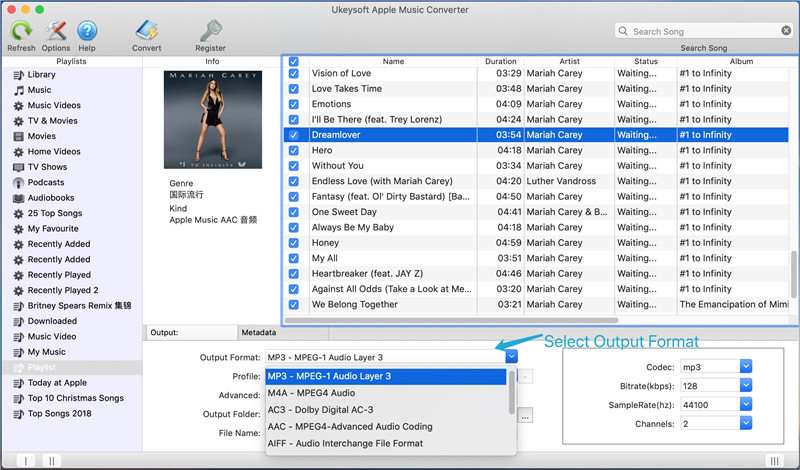
Passaggio 4. Inizia a convertire brani Apple Music e iTunes M4P
Fare clic sul pulsante "Converti" per iniziare a convertire i brani selezionati in MP3 / M4A.
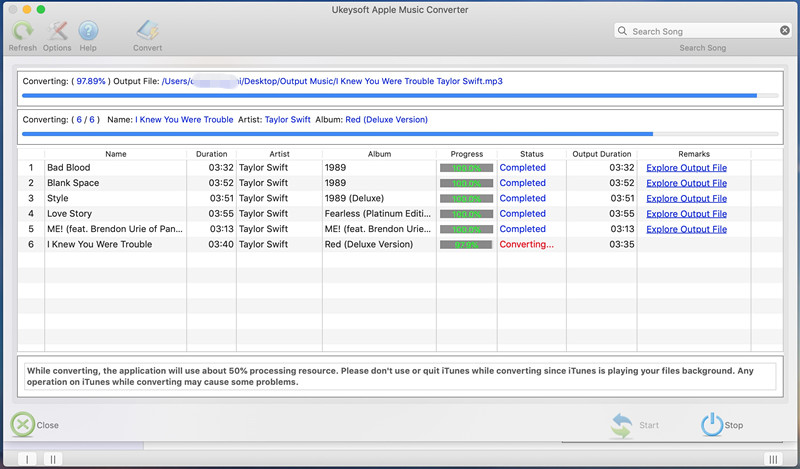
Dopo la conversione, è possibile ottenere tutti i file audio senza DRM nella cartella di output.
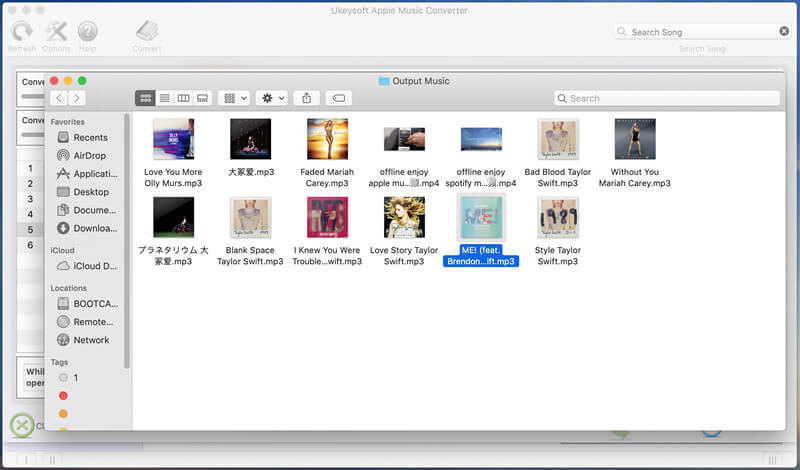
Passaggio 5. Trasferisci i file MP3 / M4A su iPhone tramite trasferimento iOS
Le Apple Music convertite vengono salvate sul computer, tutte le canzoni in uscita sono in formato MP3, ora puoi trasferirle sul tuo nuovo iPhone 11 e salvarle per sempre. Per importare i brani di Apple Music convertiti su iPhone, puoi utilizzare il trasferimento iOS sopra trasferire musica dal computer su iPhone 11 / XS / XR / X.

Scarica Apple Music Converter e inizia a ottenere Apple Music gratuitamente.




Conclusione
Come puoi vedere, ci sono tre semplici modi per importare musica da iTunes su iPhone, iPad o iPod. Anche se iTunes è considerato piuttosto potente, cancellerà tutti i dati esistenti su iPhone dopo la sincronizzazione da iTunes. Consigliamo iOS Toolkit - Trasferimento iOS, può aiutarti a trasferire musica da computer, iTunes, iOS e Android direttamente su iPhone, non cancellerà i tuoi dati, ma iOS Transfer non può trasferire le tracce di Apple Music DRM-ed, quindi è necessario utilizzare una terza parte Apple Music Converter per rimuovere DRM da Apple Music e convertirli in MP3 o M4A, quindi utilizzando iOS Toolkit - Trasferimento iOS per aggiungere i brani di Apple Music convertiti su iPhone, iPad, iPod, dispositivi Android.
Commenti
chiederà: è necessario log in prima di poter commentare.
Nessun account ancora. Clicca qui per registro.

Caricamento in corso ...

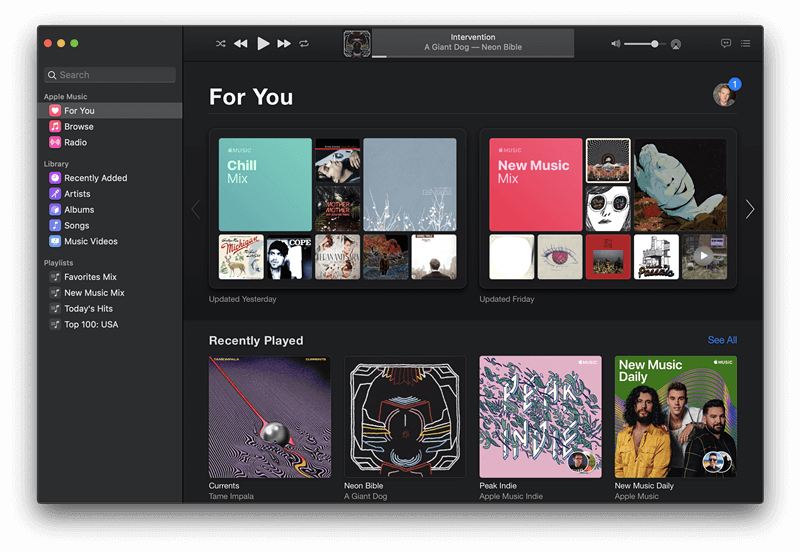
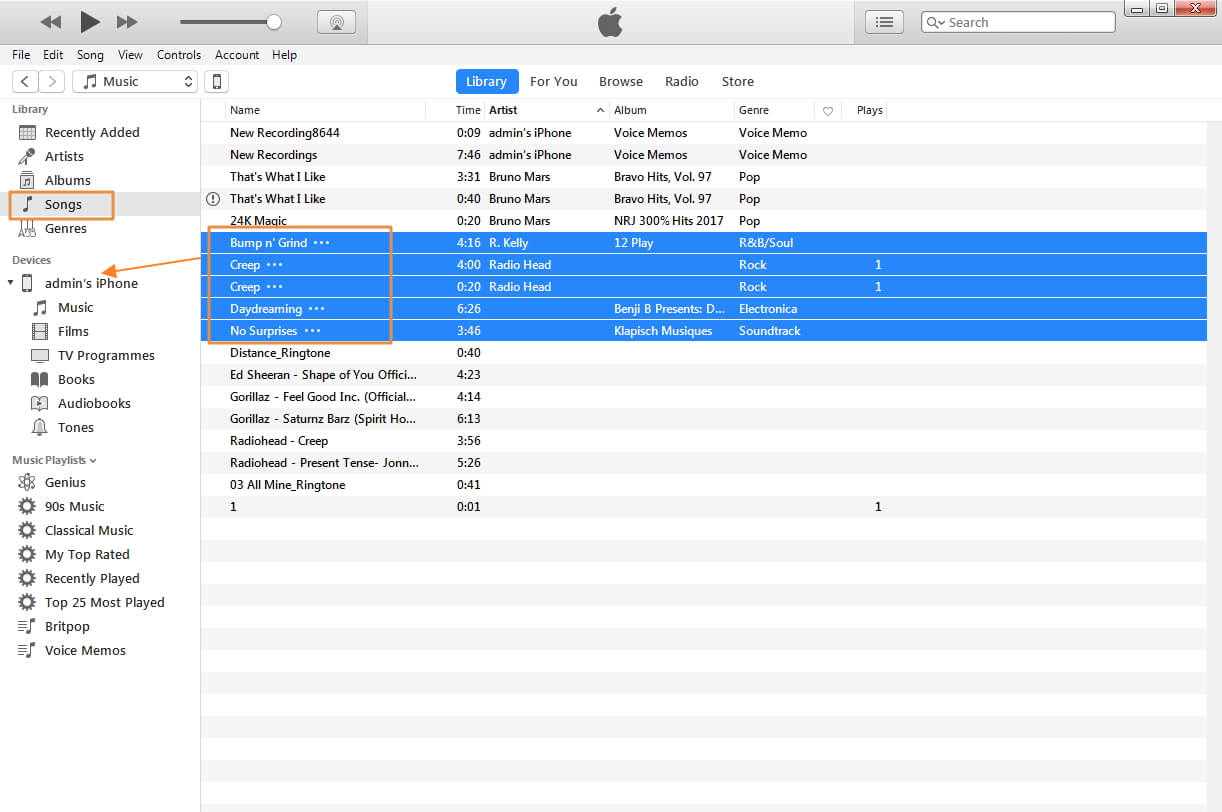
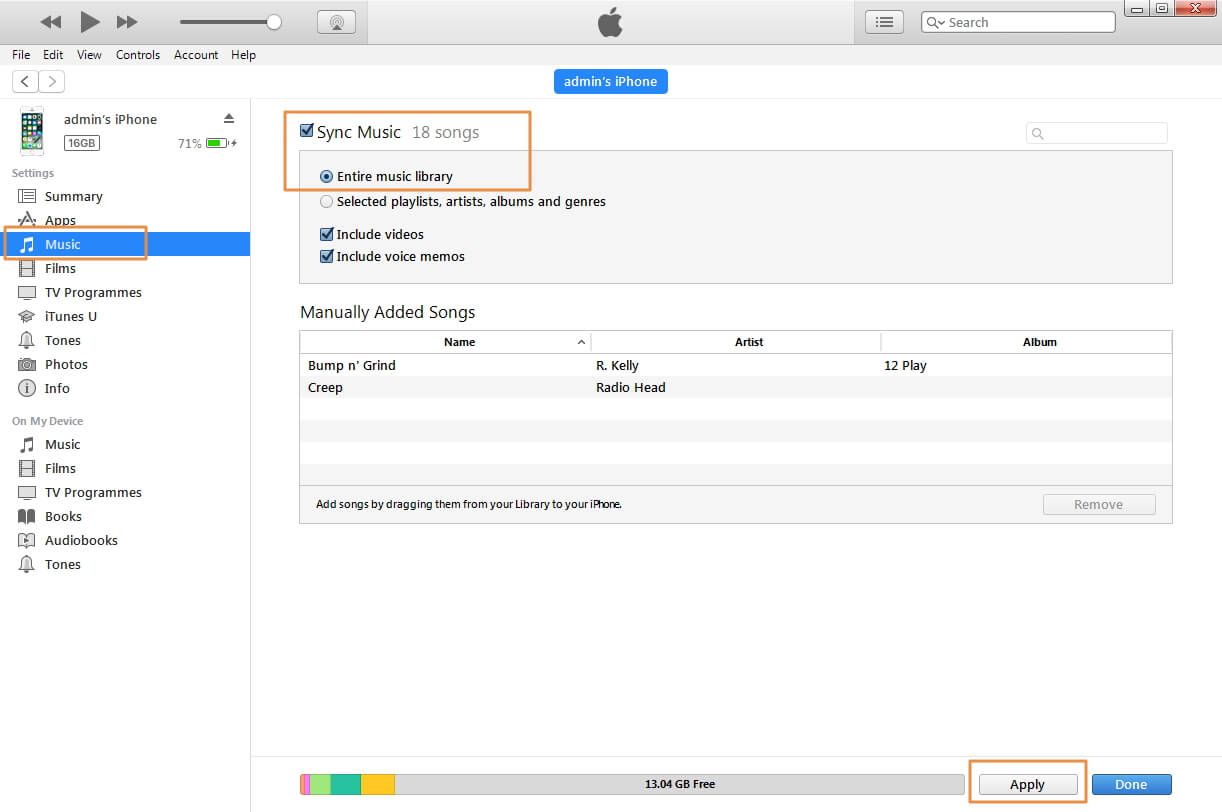






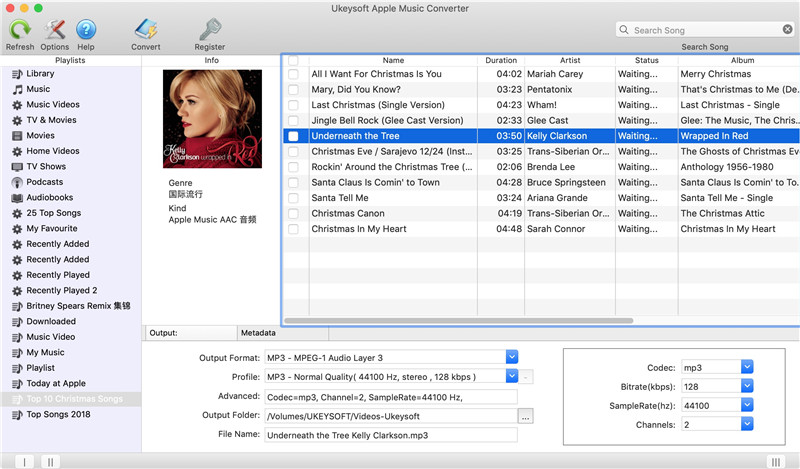
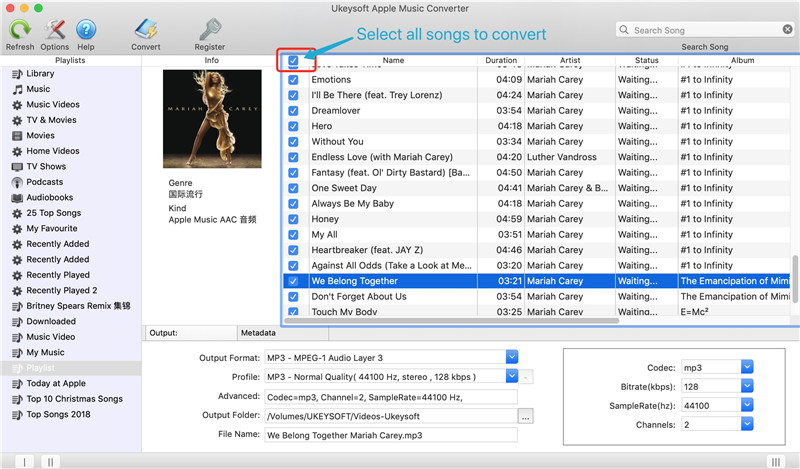
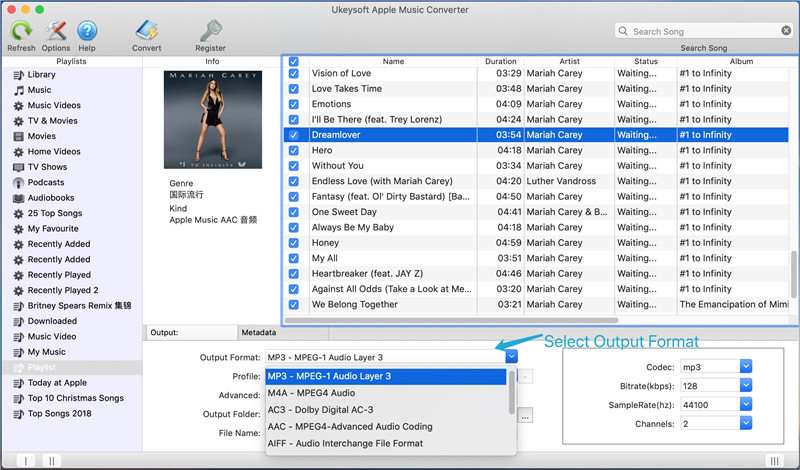
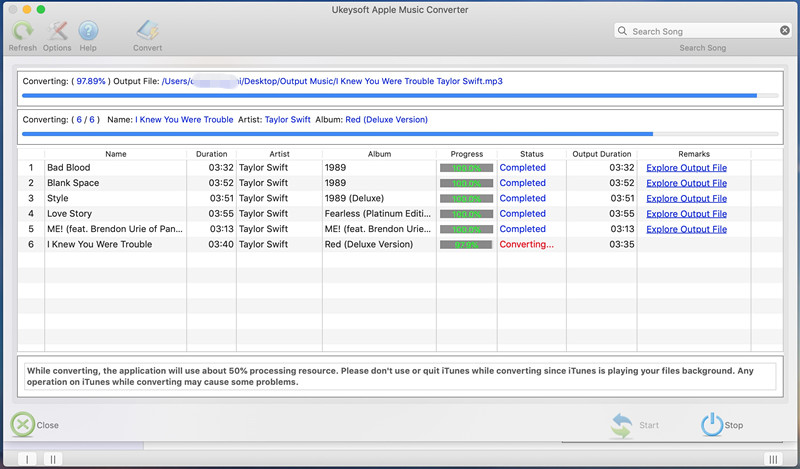
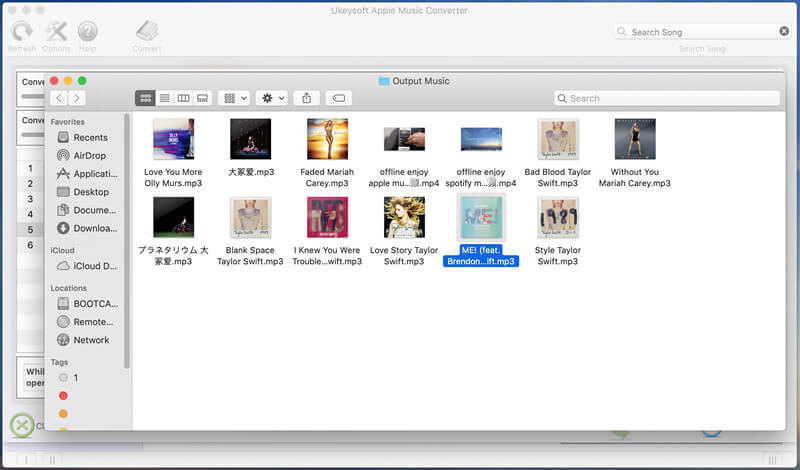









Nessun commento ancora. Di 'qualcosa...